다른 앱에서보다 TV에서 Netflix를 시청할 때 소리가 더 조용하다는 것을 느낀 적이 있나요? 예, 그런 일이 발생합니다. 그 이유는 TV의 사운드 설정 때문이거나 TV의 오디오 코덱이 Netflix 인코딩과 동일하지 않기 때문입니다.
Netflix는 일반 2채널, Dolby Digital Plus 및 Dolby Atmos라는 두 가지 오디오 형식을 사용한다는 점을 알아야 합니다. 영화 미리보기에서 어떤 오디오 형식이 사용되는지 확인할 수 있습니다. 지원되는 형식은 TV에 지정한 설정에 따라 다릅니다. Netflix는 귀하가 선택한 오디오를 감지하고 원하는 품질로 오디오를 스트리밍합니다.
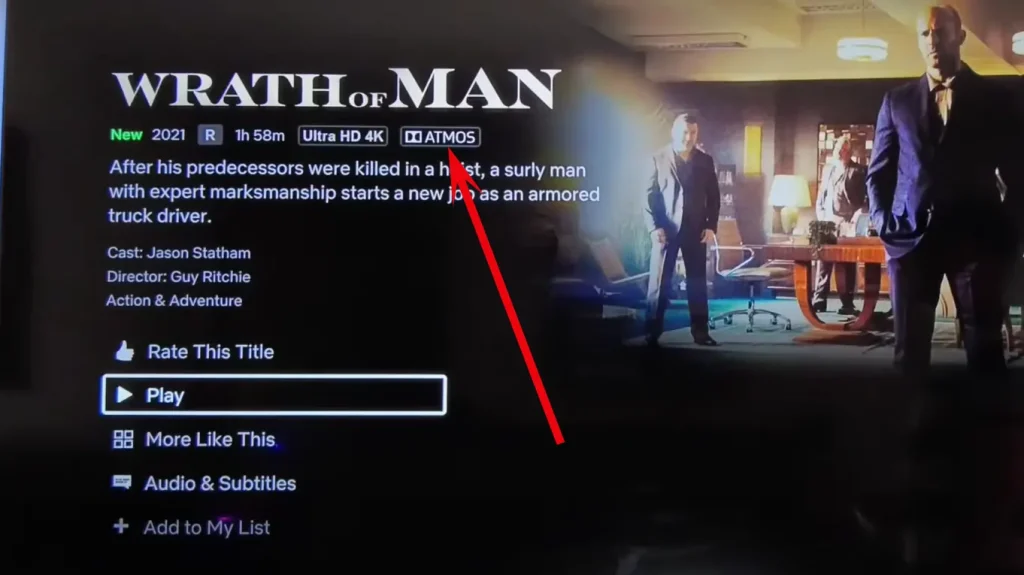
구형 TV 및 사운드바의 Netflix 사운드 문제
불행하게도 대부분의 제조업체는 최대 8년 동안 TV의 소프트웨어 업데이트를 보장하며 일부 제조업체는 그보다 더 짧은 기간까지 보장합니다. 따라서 오래된 TV나 사운드바를 가지고 계시다면 업데이트를 받을 수 없습니다. 예를 들어, 2019년에 마지막 업데이트를 받은 2014년형 삼성 TV가 있습니다. 따라서 일부 앱에서는 심지어 HDMI를 통해 컴퓨터에서 비디오를 볼 때에도 음질이 형편없습니다. 배우들의 대화가 약하게 들립니다. 그들은 다른 소리 속에서 길을 잃습니다. 예, 가끔 일어나는 일이지만 새로운 영화에서는 그런 일이 자주 발생합니다. 하지만 사운드바를 연결하면 모든 것이 정상이 됩니다. 문제는 TV의 오래된 코덱에 있습니다. 음질을 약간 향상시킬 수 있으며 방법은 다음과 같습니다.
스마트 TV에서 Netflix의 볼륨을 높이려면 어떻게 해야 하나요?
자체 운영 체제를 갖춘 다양한 스마트 TV 모델이 있기 때문에 모든 모델에 대한 솔루션을 찾는 것은 불가능합니다. 아래에는 개별적으로 시도해 볼 때 도움이 될 몇 가지 범용 솔루션이 나열되어 있습니다.
- 사운드 설정 조정: TV의 사운드 설정을 조정하면 볼륨과 사운드를 추가로 제어할 수 있어 원하는 대로 사운드를 맞춤 설정할 수 있습니다. 먼저, 대부분의 TV에는 두 가지 전역 사운드 설정이 있다는 점을 알아야 합니다. 삼성 TV에서 어떻게 작동하는지 살펴보겠습니다. 고급 설정에서 PCM 또는 자동 옵션을 찾을 수 있습니다. 이 두 가지 설정은 사운드 처리 방법을 결정합니다.
- PCM: 이것은 보편적인 설정입니다. 이를 통해 대부분의 TV에 적합한 단순화된 형식, 즉 사운드 2채널과 서브우퍼 1채널로 TV 스피커에 사운드를 출력할 수 있습니다.
- 자동: 이 설정은 사운드 형식을 자동으로 감지하여 원하는 형식으로 사운드를 출력합니다.
- 비트스트림: 사운드가 TV에서 처리되지 않고 처리되지 않고 외부 장치로 출력됩니다.
일부 TV에는 더 나은 인식을 위해 중음역 사운드를 강조하는 음성 인식 설정도 있습니다.
- 외부 스피커 또는 사운드바 연결: 앞서 말했듯이 외부 스피커 또는 사운드바를 스마트 TV에 연결하면 사운드와 볼륨을 향상시킬 수 있습니다. 외부 장치를 연결하면 장치에 이미 존재하는 사운드를 제어할 수 있습니다.
- 스트리밍 장치의 오디오 설정 사용자 지정: 스마트 TV에 연결된 외부 장치를 통해 Netflix 스트리밍 비디오를 시청하는 경우 해당 장치의 오디오 설정을 조정하면 볼륨을 더욱 최적화할 수 있습니다.
스트리밍 장치의 설정 메뉴로 이동합니다.
- 오디오 또는 사운드 설정을 찾습니다.
- 오디오 출력을 스테레오 자동 또는 선형 PCM으로 전환합니다.
- Netflix를 다시 테스트하여 볼륨이 개선되었는지 확인하세요.
- 스트리밍 디바이스의 오디오 설정을 조정하면 오디오 출력이 Netflix에 최적화되어 더 많은 볼륨과 더 나은 음질을 얻을 수 있습니다.
결론적으로 스마트 TV에서 Netflix 볼륨을 높이려면 다음이 필요합니다.
- 오디오 설정을 조정합니다.
- 외부 스피커 또는 사운드바 연결.
- 스트리밍 장치의 오디오 설정을 조정합니다.
- HDMI 연결 및 포트를 확인합니다.
다음 단계에 따라 스마트 TV에서 더욱 즐거운 Netflix 경험을 위해 오디오 출력을 최적화하고 볼륨을 높일 수 있습니다.
Android TV에서 Netflix 볼륨을 높이는 방법
Android TV에서 Netflix를 시청하는 동안 볼륨이 낮은 문제가 발생하는 경우 오디오 출력을 높이는 조치를 취할 수 있습니다. Dolby Dynamic Range 설정을 조정하고 볼륨 컨트롤을 탐색하면 더 나은 스트리밍 경험을 위해 볼륨을 높일 수 있습니다.
Dolby Dynamic Range 설정 조정:
Android TV용 Netflix의 볼륨을 높이려면 Dolby Dynamic Range 설정을 조정하면 됩니다. 다음과 같이하세요:
- TV 리모컨의 빠른 설정 또는 ACTION MENU 버튼을 누르세요.
- 메뉴에서 설정을 선택합니다.
- 디스플레이 및 사운드 — 사운드 — 볼륨 레벨 — Dolby Dynamic Range로 이동합니다 .
- 압축 옵션을 선택하세요 .
- Dolby Dynamic Range를 압축으로 설정하면 Netflix를 스트리밍하는 동안 Android TV의 볼륨 출력을 높일 수 있습니다.
마지막으로, 사운드를 조절할 수 없는 경우 TV의 볼륨을 높일 수 있습니다.
시스템 볼륨을 높이려면 TV 리모컨의 볼륨 높이기 버튼을 사용하세요.
Dolby Dynamic Range 설정 및 볼륨 제어에 대한 다음 단계를 따르면 Android TV에서 Netflix를 스트리밍할 때 볼륨을 효과적으로 높일 수 있습니다. 향상된 음질과 더욱 실감나는 시청 환경으로 좋아하는 프로그램과 영화를 즐겨보세요.
스마트 TV에서 Netflix가 왜 그렇게 조용합니까?
Netflix가 스마트 TV에서 조용하게 보이는 데에는 여러 가지 이유가 있을 수 있습니다. 이 문제의 원인이 될 수 있는 몇 가지 일반적인 요소를 자세히 살펴보겠습니다.
- 오디오 레벨이 낮은 콘텐츠 : Netflix의 모든 영화, TV 프로그램, 다큐멘터리의 오디오 레벨이 동일한 것은 아닙니다. 일부 콘텐츠는 대화 중심 드라마와 같이 의도적으로 오디오 레벨을 낮출 수 있는 반면, 다른 콘텐츠는 액션 시퀀스에 대해 더 역동적인 오디오를 포함할 수 있습니다. 특정 프로그램이나 영화가 지속적으로 조용하다면 콘텐츠 제작자의 창의적인 선택일 수 있습니다.
- 오디오 압축 : Netflix와 같은 스트리밍 서비스는 오디오를 압축하여 다양한 장치에서 효율적인 스트리밍과 호환성을 보장합니다. 그러나 오디오 압축으로 인해 볼륨이 약간 줄어들 수 있는 경우가 있습니다. 이는 일반적으로 중요하지 않지만 볼륨이 낮다는 인식에 기여할 수 있습니다. 불행하게도 시청자는 Netflix가 적용하는 오디오 압축을 제어할 수 없습니다.
- 스마트 TV 오디오 제한 사항 : 스마트 TV에 내장된 스피커는 소형인 경우가 많으며 전용 외부 스피커나 사운드 시스템과 동일한 오디오 품질과 볼륨을 제공하지 못할 수 있습니다. 이러한 스피커의 작은 크기와 제한된 전력은 최대 볼륨 출력에 영향을 미칠 수 있습니다. 더 나은 오디오 성능을 위해 외부 스피커나 사운드바를 스마트 TV에 연결하세요.
- 오디오 출력 설정 : 스마트 TV의 오디오 출력 설정이 올바르게 구성되어 있는지 확인하세요. 예를 들어, TV에 외부 사운드 시스템이 연결되어 있는 경우 오디오 출력이 적절한 옵션으로 설정되어 있고 올바른 오디오 형식이 선택되었는지 확인하십시오.
- 기기별 문제 : 일부 스마트 TV에는 Netflix를 포함한 특정 앱의 볼륨 출력에 영향을 미치는 특정 소프트웨어 또는 하드웨어 제한이 있을 수 있습니다. 이러한 경우 TV 모델에 사용 가능한 펌웨어 업데이트가 있는지 확인해야 합니다. 이러한 업데이트는 때때로 알려진 문제를 해결하고 전반적인 성능을 향상시킬 수 있습니다.
모든 문제 해결 옵션을 모두 사용해도 볼륨이 여전히 만족스럽지 않은 경우 외부 스피커, 사운드바 또는 기타 오디오 증폭 솔루션을 사용하여 오디오 출력을 향상하고 Netflix 시청 환경을 개선해 보세요.










